Photoshop(简称PS)是广泛使用的图像处理软件之一。在使用PS时,有时会遇到在图层上打字却看不到字的问题。这种情况发生的原因可能有很多,并且可能因主观原因或软件设置的几个因素之一而有所不同。本文将从几个角度分析为什么在PS图层上打字看不到字问题,并给出相关解决方案,帮助用户更好地掌握PS软件的使用技巧。
1. 图层透明度
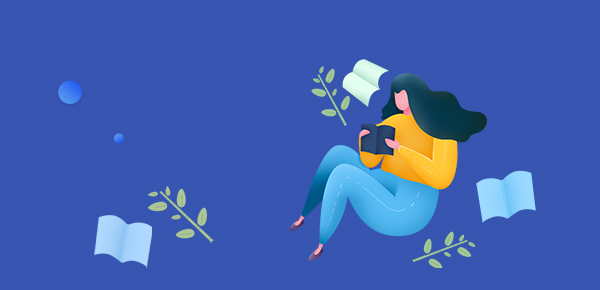
一个最可能引起这个问题的原因是图层透明度。如果图层透明度被设置得太低,文本也就会变得不可见。检查图层面板并确保图层和字体的透明度设置都足够高来解决这个问题。 图层透明度设置可通过在图层面板右侧单击图层,然后滑动图层透明度滑块控制。字体透明度设置可在调整图层面板中找到,控制在从0到100 %的范围内。
2. 字体颜色
在图层上打字看不到字还有一个可能的原因是字体颜色。如果文本颜色太浅或与背景颜色太接近,文本也将不可见。 更换字体颜色或仅仅将图层的蓝调背景变暗一些将改善字体的可见性。要更改文本颜色,请双击文本图层以选择您要编辑的文本,然后使用文字工具栏中的设置更改文本颜色。
3. 字体大小
字体大小也是可能导致在图层上打字看不到字的原因之一。如果字体太小,图层上的文本可能会难以看到。同样的,字体太大也会需要缩放镜头才能看到整个文本框。您可以通过在选定文本的工具栏中更改文本大小来调整文本大小。
4. 文本盖住
图层上打的字看不到字的罪魁祸首之一是被其他图层盖住了。这种情况下,文本可能完全消失了,因为其他颜色或对象将其覆盖。很可能是因为先前存在的对象已被放置在需要添加文本的图层上,或者是因为您意外地将文本放置在图层上移动对象。要解决这个问题,您可以通过编辑对象的位置来释放“看不到”的文本,或将文本移动到不被其他对象或图层盖住的位置。
5. 非文本图层
还有一种可能,就是你正在一个非文本图层上打字。如果您想要添加文本而不是一个形状、颜色或纹理,您应确保您是在一个文本图层上打字而不是其他类型的图层上。 创建一个文本图层,您可以通过选择“文本”工具并点击画布以添加文本框,或单击菜单中的“添加文本图层”。

